

 |
Экспресс-расписание Полигон Электронные учебники |
| |

|
| ||
|
|
|
|
|
|
|
Продолжим практиковаться с созданием формул. В прошлом занятии мы вставили функции для перемножения цены на количество. Теперь осталось просуммировать полученные результаты и записать сумму в ячейку D5 (напротив слова Итого). Для создания формулы суммирования можно поступить как в прошлом занятии. Но в Excel специально для суммирования предусмотрена отдельная кнопка. Так воспользуемся ею! Выделим ячейки, которые необходимо просуммировать: D2, D3 и D4. Нажмем кнопку Автосумма. Готово! 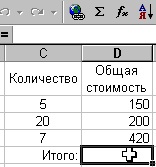 Можно сначала нажать кнопку Автосумма, а затем указать диапазон суммируемых ячеек. Формулу можно вводить вручную. Для этого выделяем ячейку, для которой вставляем функцию, затем в строке редактирования пишем формулу. Обратите внимание: диапазон нескольких ячеек обозначается двоеточием (:). Например, запись F2:F6 означает ячейки F2, F3, F4, F5, F6. Для записи удаленных друг от друга ячеек ставится точка с запятой. Например: E2; E4; E5; E7. Диапазон всегда записывается в скобках. За скобками вводится функция. Обозначения ячеек должны вводиться только ЛАТИНСКИМИ символами. Допустим, в приведенной ниже таблице необходимо перемножить ячейки с ценой, количеством и коэффициентом. 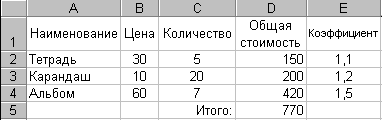 Тогда формулу можно преобразовать вручную: Теперь мы имеем полноценную таблицу, с формулами для вычисления общей стоимости и итоговой стоимости. А теперь откроем для себя еще одну прекрасную возможность использования формул. Представим, что эту таблицу мы набрали по указанию начальства. Через некоторое время мы получили информацию (все от того же начальника), что на складе появились еще 3 тетради и (самое главное!) требуется определить, при какой цене можно будет продать все эти товары на сумму около тысячи денежных единиц. Не надо рвать на себе волосы и проклинать начальника! Мы не будем переделывать всю таблицу и изменять формулы! В этом случае проявятся все преимущества использования формул! Итак, изменяем количество тетрадей (с 5 на 8), и пробуем увеличить цену на карандаши и альбомы (введем стоимость больше прежней, ведь начальник так и сказал: продать хоть втридорога, но не меньше чем на тысячу!). И что мы видим? А то, что после изменения данных Excel автоматически производит перерасчет в ячейках имеющих формулы. 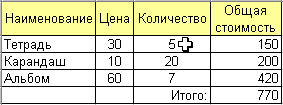 Замечательно! А сколько времени мы сэкономили! (когда я дохожу до этого места в объяснении преимуществ электронных таблиц новичкам, я вспоминаю свою бабушку, которая работала на складе, как она приносила расчерченные от руки таблицы и просила посчитать (это еще куда ни шло) или пересчитать (это уже хуже) эти таблицы; все это происходило еще в те времена, когда компьютеров еще почти не было). |
| Оглавление Лекции Практика Советы Выход | Вверх |
|
Copyright © 2003 by Павел С. Батищев. Региональный компьютерный центр – помощь ССУЗам. pbatishev@yandex.ru |
|